Administrarea produselor in cadrul categoriilor statice si dinamice din magazin
Descopera in continuare detalii despre asignarea produselor in categoriile statice si dinamice, ordonarea acestora in cadrul categoriilor, cum poti afisa produse in mai multe categorii simultan si altele.
Asignarea produselor pe o categorie statica
In cazul categoriilor statice, produsele pot fi asignate in mod manual sau prin import.
Poti asigna manual produse pe o categorie statica in urmatoarele moduri:
Bulk - mergi in Catalog > Produse, selecteaza produsele pe care vrei sa le incluzi intr-o categorie statica si acceseaza meniul Taxonomie; da click pe optiunea Editeaza categorie, selecteaza categoria dorita si apasa Salveaza;
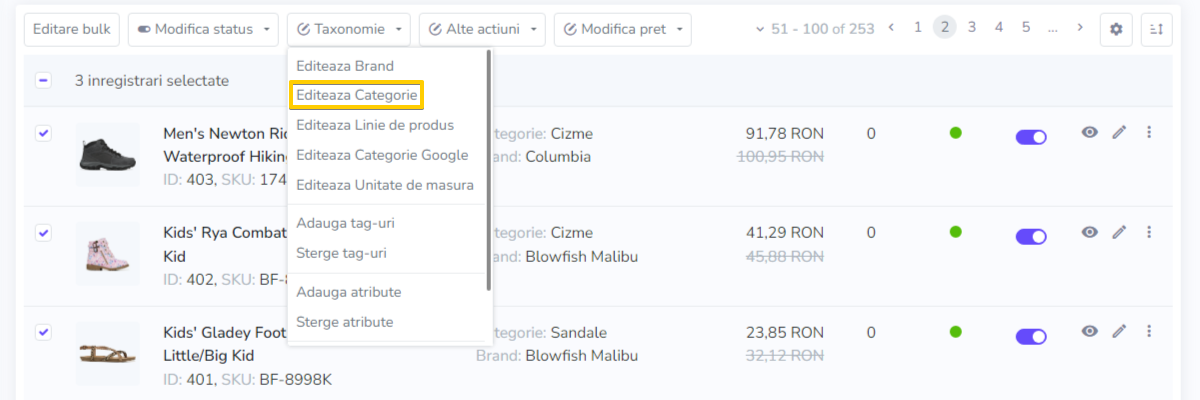
Individual - acceseaza pagina de adaugare/editare produs, mergi in sectiunea Detalii catalog la setarea Categorie si selecteaza din meniul dropdown categoria principala, respectiv subcategoria pe care vrei sa asignezi produsul;
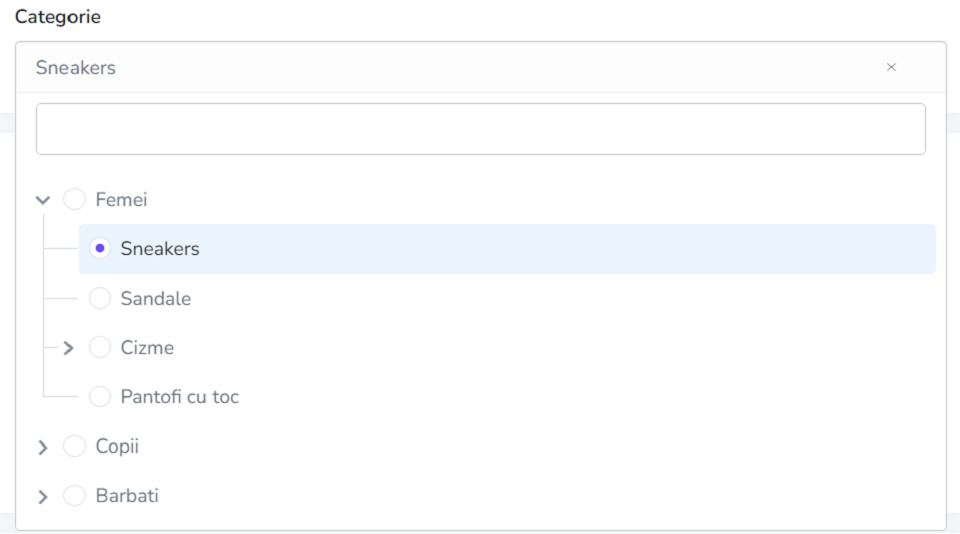
Daca doresti sa afisezi un produs in mai multe categorii simultan cu scopul de a-i creste vizibilitatea in magazin, il poti adauga pe una sau mai multe categorii secundare in urmatoarele moduri:
Bulk - mergi in Catalog > Produse, selecteaza produsele pe care vrei sa le incluzi intr-o categorie statica si acceseaza meniul Taxonomie; da click pe optiunea Adauga categorii secundare, selecteaza categoriile dorite si apasa Salveaza.

Individual - acceseaza pagina de adaugare/editare produs, mergi in sectiunea Detalii catalog la setarea Categorie secundara si selecteaza categoria/categoriile secundare in care vrei sa fie afisat respectivul produs;
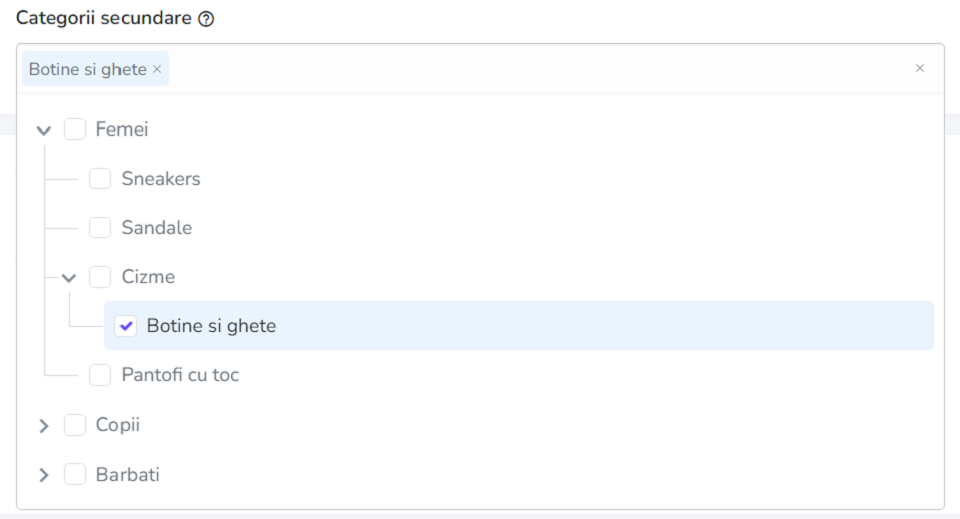
Nota
Optiunea de adaugare a unui produs in categorii secundare devine disponibila in pagina de adaugare/editare produs dupa ce activezi setarea Disponibilitate camp Categorii secundare din pagina Setari Catalog.
Includerea produselor intr-o categorie dinamica
Un produs va fi asignat in mod automat in cadrul unei categorii dinamice, pe baza seriei de conditii (filtre) pe care le-ai definit la nivelul respectivei categorii.
Poti seta ca produsele sa fie incluse/excluse de la includerea intr-o categorie dinamica in functie de criterii precum categoria statica din care fac parte, brand, tag-uri, tip, status, stoc, taxa, vizibilitate, data adaugarii, reducere aplicata, regula de discount, atribute sau eventuale alte campuri aditionale de tip produs pe care le definesti.
Nota
Un produs va fi inclus automat intr-o categorie dinamica daca indeplineste simultan toate conditiile pe care le-ai definit la nivelul categoriei dinamice.
Modificarea ordinii produselor in categorie
Pentru a controla ordinea afisarii produselor in cadrul unei categorii statice din magazin, ai la dispozitie doua posibilitati:
- Sa setezi ordonarea automata a produselor in functie de criterii precum pret, popularitate, disponibilitate etc.;
- Sa activezi ordonarea manuala a produselor in categorii, pentru a le ordona in functie de preferinte.
De asemenea, in cazul categoriilor dinamice, afisarea produselor in magazin este realizata in urmatoarele moduri:
- Automat si dinamic, pe baza unei serii de conditii (filtre) pe care le definesti pentru produse (Ex: Categorie, Brand, Tag-uri, Tip, Status, Stoc, Taxa, Vizibilitate, Data adaugarii, Reducere aplicata, Regula de discount, Atribute sau alte campuri aditionale de tip produs pe care le definesti in magazin);
- Manual, prin activarea functiei Ordonare manuala disponibila in pagina de adaugare/editare a unei categorii dinamice.
In cazul in care alegi sa ordonezi manual atat produsele din categoriile statice, cat si dinamice, vei putea sa selectezi o serie de produse promovate in sectiunea dedicata, si sa folosesti functia drag&drop pentru a defini ordinea acestora in cadrul categoriei.
Nota
Ordinea produselor pe care o definesti pentru categoriile statice si dinamice se aplica doar pe cazul afisarii pe criteriul de filtrare implicit pe care l-ai setat la nivelul categoriilor respective. Daca un utilizator selecteaza filtrarea dupa un alt criteriu, produsele vor fi ordonate in pagina in functie de criteriul respectiv si nu se va mai tine cont de ordonarea manuala pe care ai setat-o.
Descopera detalii in topicul despre setarile pentru ordonarea produselor din catalogul magazinului.
Afisarea unui produs in mai multe categorii
Daca care vrei sa afisezi un produs in mai multe categorii din cadrul magazinului, o poti face astfel:
- Prin asocierea produsului pe o categorie statica si pe una sau mai multe categorii secundare;
- Prin crearea unei categorii dinamice, caz in care trebuie sa te asiguri ca produsul indeplineste simultan toate conditiile de afisare definite in cadrul categoriei dinamice respective, folosind filtre disponibile (Ex: Categorie, Brand, Tag-uri, Tip etc.); astfel, produsul va fi afisat atat in categoria statica pe care a fost asociat, cat si in categoria dinamica ale carei criterii le intruneste.
Editarea/Stergerea unei categorii
Daca doresti sa editezi o categorie statica sau dinamica, mergi in pagina Categorii, da click pe denumirea categoriei respective si apoi efectueaza modificarile dorite in pagina de editare a acesteia.
Nota
Dupa redenumirea unei categorii, si URL-ul acesteia va fi actualizat in sistem in mod automat; la accesarea paginii vechi indexate de Google, utilizatorii vor fi redirectionati in mod automat (redirect 301) catre categoria redenumita.
Pentru a sterge una sau mai multe dintre categoriile statice sau dinamice existente in magazin, mergi de asemenea in pagina Categorii, selecteaza una sau mai multe inregistrari si apoi apasa butonul Sterge.
Nota
La stergerea unei subcategorii cu produse, sistemul iti va afisa un overlayer in care poti alege daca muti continutul acesteia intr-o alta categorie sau daca stergi definitiv produsele respective; URL-urile categoriilor sterse vor afisa raspunsul 404 Not Found.